Remontējiet sava Mac diskus, izmantojot Disk Utility pirmo palīdzību
Disk Utility pirmās palīdzības līdzeklis var pārbaudīt diska stāvokli un, ja nepieciešams, veikt diskdziņa datu struktūru remontdarbus, lai nepieļautu, ka nelielas problēmas pārvēršas par nopietnām problēmām.
Līdz ar OS X El Capitan parādīšanos Apple veica dažas izmaiņas Disk Utility First Aid funkcijas darbībā. Galvenā atšķirība ir tā, ka Pirmā palīdzība pārbaudīs izvēlēto disku un automātiski mēģinās novērst visas problēmas. Pirms El Capitan jūs varētu vienkārši palaist verifikācijas procesu un pēc tam izlemt, vai vēlaties mēģināt veikt remontu.
Šis raksts attiecas uz pirmās palīdzības līdzekli operētājsistēmā OS X El Capitan (10.11) un jaunākās versijās. Izmantojiet šos norādījumus Disk Utility operētājsistēmā OS X Yosemite (10.10) un vecākās versijās.
Diska pirmā palīdzība un startēšanas disks
Varat izmantot Disk Utility pirmo palīdzību sava Mac startēšanas diskā. Tomēr jūs varat veikt tikai diska pārbaudi, kamēr operētājsistēma aktīvi darbojas no tā paša diska. Ja rodas kļūda, First Aid to parādīs, bet nemēģinās labot disku.
Ja pārbaudāt Fusion disku, jums ir jāstartē operētājsistēma OS X 10.8.5 vai jaunāka versija. Izmantojiet to pašu OS X versiju, kas instalēta jūsu pašreizējā startēšanas diskā.
Lai apietu problēmu, sāciet no sava HD skaļuma atjaunošana vai cits disks, kurā ir instalēta sāknējama operētājsistēmas kopija. Abas metodes ir līdzīgas; galvenā atšķirība ir nepieciešamība palaist no cita sējuma, nevis no parastā startēšanas diska.
Pirmā palīdzība no nestartēšanas apjoma
Tālāk ir norādīts, kā lietot Disk Utility pirmo palīdzību sējumā, kas nav palaists.
Lai ātri piekļūtu Disk Utility, kad tas nepieciešams, pievienojiet to Mac Dock.
Palaidiet Disk Utility
Izmantojiet Spotlight (Pavēli + Atstarpes taustiņš), lai palaistu Disk Utility vai atrodiet to no /Applications/Utilities/.
Disk Utility logs parādās kā trīs rūtis:
- Pogu josla: loga augšdaļā ir pogu josla, kurā ir ietvertas bieži lietotas funkcijas, tostarp pirmā palīdzība.
- Uzmontēti apjomi: Kreisajā pusē ir sānjosla, kurā tiek parādīti visi jūsu Mac datoram pievienotie sējumi
- Galvenā rūts: labajā pusē ir galvenā rūts, kurā tiek parādīta informācija no pašlaik atlasītās darbības vai ierīces.
Izvēlieties skaļumu
Izmantojiet sānjoslu, lai atlasītu skaļumu, kurā vēlaties palaist pirmo palīdzību. Sējumi ir vienumi tieši zem ierīces primārā nosaukuma. Piemēram, sarakstā var būt Western Digital diskdzinis ar diviem sējumiem zem tā ar nosaukumu Macintosh HD un Music.
Labajā rūtī tiek parādīta informācija par izvēlētais skaļums, ieskaitot lielumu un izmantotās vietas daudzumu.
Palaidiet pirmo palīdzību
Ar atlasīto apjomu, kuru vēlaties pārbaudīt un labot:
-
Noklikšķiniet uz Pirmā palīdzība pogu augšējā rūtī un atlasiet Skrien lai sāktu verifikācijas un remonta procesu.
Varat arī atlasīt un ar peles labo pogu noklikšķināt uz sējuma nosaukuma kreisajā rūtī un atlasīt Skrien.
-
Dialoglodziņa apakšējā kreisajā stūrī atlasiet trīsstūri, lai izvērstu informāciju.
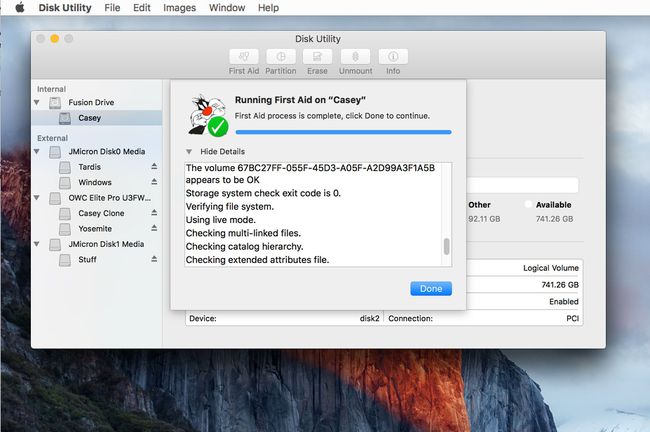
Detaļas atklāj verifikācijas un remonta darbības, kad tās notiek. Faktiskie parādītie ziņojumi atšķiras atkarībā no pārbaudāmā vai labotā sējuma veida. Standarta diskdziņiem var tikt rādīta informācija par kataloga failiem, kataloga hierarhiju un vairākkārt saistītajiem failiem, savukārt Fusion diskdziņiem ir pārbaudīti papildu vienumi, piemēram, segmentu galvenes un kontrolpunkti.
Kad pirmās palīdzības sniegšanas process būs beidzies, jūs redzēsiet zaļu atzīmi un ziņojumu, kas apstiprina, ka process ir pabeigts. Izvēlieties Gatavs iziet.
Diskdziņu remonts
Dažas piezīmes par to, ko sagaidīt, izmantojot pirmo palīdzību diska remontam:
- Ja Pirmā palīdzība neziņo par problēmām: Ja Pirmā palīdzība norāda, ka disks šķiet kārtībā vai remonts ir pabeigts, esat pabeidzis. Dažās iepriekšējās pirmās palīdzības versijās remonta process bija jāveic vairākas reizes, lai nodrošinātu, ka remonts ir pabeigts; kas vairs nav vajadzīgs.
- Ja Pirmā palīdzība parāda kļūdu "pārklājās apjoma sadalījums".: Disk Utility izveidos mapi DamagedFiles startēšanas diska saknes līmenī. Pārklāšanās kļūda norāda, ka divi (vai, iespējams, vairāki) faili ir aizņemti vienā un tajā pašā vietā diskā, kas saņem remontu. Vairāk nekā iespējams, ka abi faili ir bojāti, taču pastāv neliela iespēja, ka varēsit atgūt vienu vai abus.
- Varat pārbaudīt failus mapē DamagedFiles. Ja fails nav vajadzīgs, vai arī varat to izdzēst un viegli izveidot no jauna. Ja jums ir nepieciešams fails, pārbaudiet, vai dublējums nav izmantojams.
- Ja Pirmā palīdzība ziņo par neveiksmi: Ziņojums “Pamatuzdevuma kļūme” norāda, ka neizdevās veikt nepieciešamo remontu. Tomēr nepadodies; mēģiniet dažas reizes atkārtot remontu.
- Ja remonts nav veiksmīgs: Kamēr jums ir ietekmētajā diskā saglabāto datu dublējums, pārformatējiet disku un veiciet operētājsistēmas versijas tīru instalēšanu. Pēc tam varat atjaunot dublējuma datus izmantojot migrācijas palīgu.
Sāknēšana no atkopšanas HD
Lai izmantotu atkopšanas HD metodi, izmantojiet šīs pilnīgās soli pa solim sniegtās instrukcijas lai palaistu no Recovery HD sējuma un startētu Disk Utility.
Kad esat veiksmīgi restartējis no Recovery HD un palaidis Disk Utility, varat izmantot metodi First Aid izmantošanai diskā, kas nav startēšanas disks, lai pārbaudītu un labotu disku.
Papildu rokasgrāmatas, kas var palīdzēt atrisināt problēmas ar piedziņu
Ja jums nepieciešama papildu palīdzība saistībā ar Mac diskdziņiem, skatiet šos citus soli pa solim sniegtos un traucējummeklēšanas rokasgrāmatas par Mac drošās sāknēšanas opcija vai cietā diska remonts, kad Mac nestartējas.
